店匠后台可对商品进行分类,以便您更好地在后台组织和管理跨境电商商品,减少搜索和筛选的时间和精力。
注意
- 商品分类只是便于商家在后台管理商品,不会在前端展示。
- 如需关联到菜单导航,请设置商品专辑,并参考此帮助文档如何在菜单导航中链接专辑/商品页面进行设置。
创建商品分类
1. 登录您的Shoplazza管理后台,点击商品 > 商品分类。
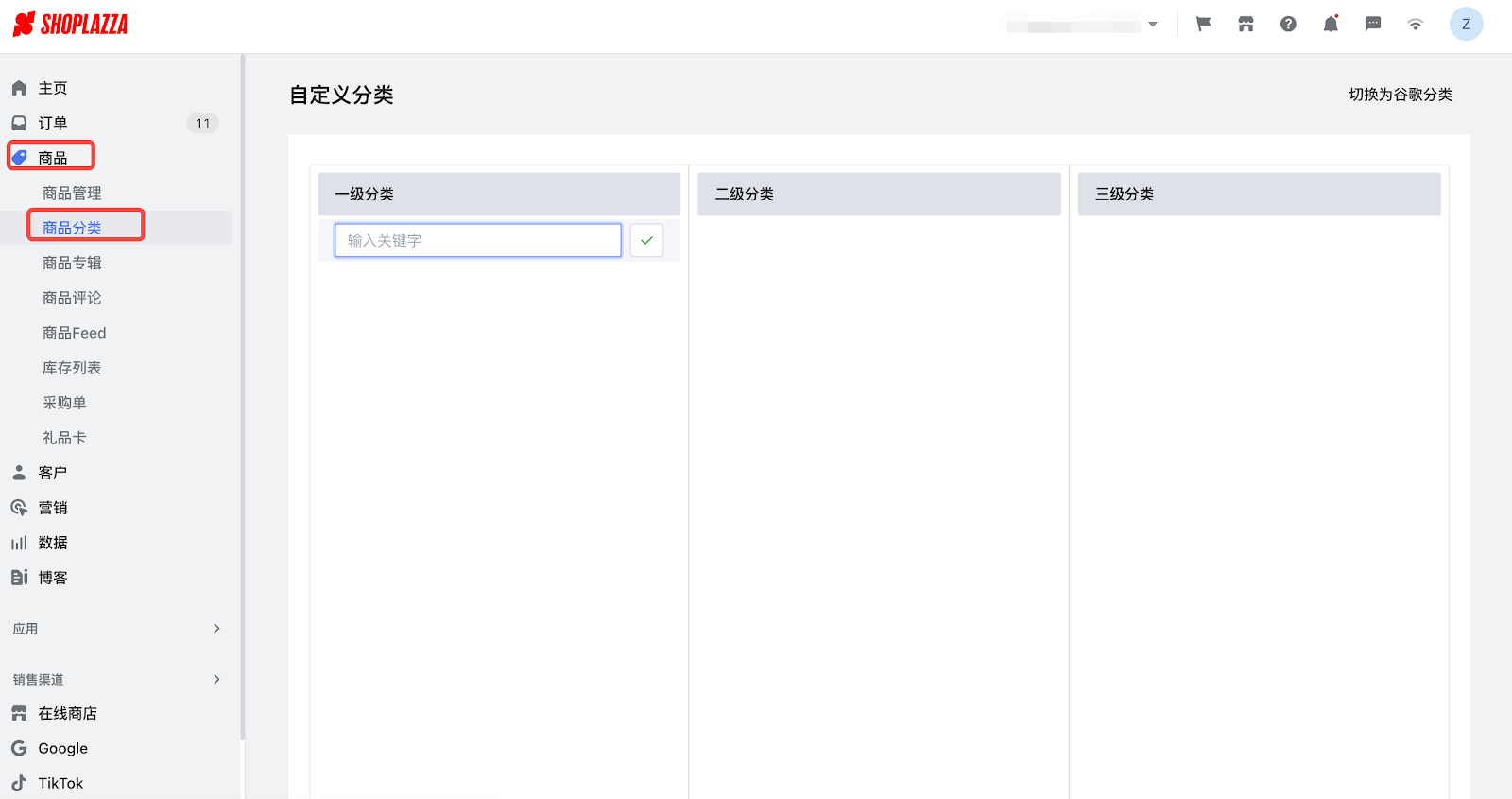
2. 切换分类方式。
注意
切换分类方式后,当前所有分类都会被清空,请谨慎操作。
- 自定义分类:
- 创建一级分类,编辑自定义分类的一级分类名称。
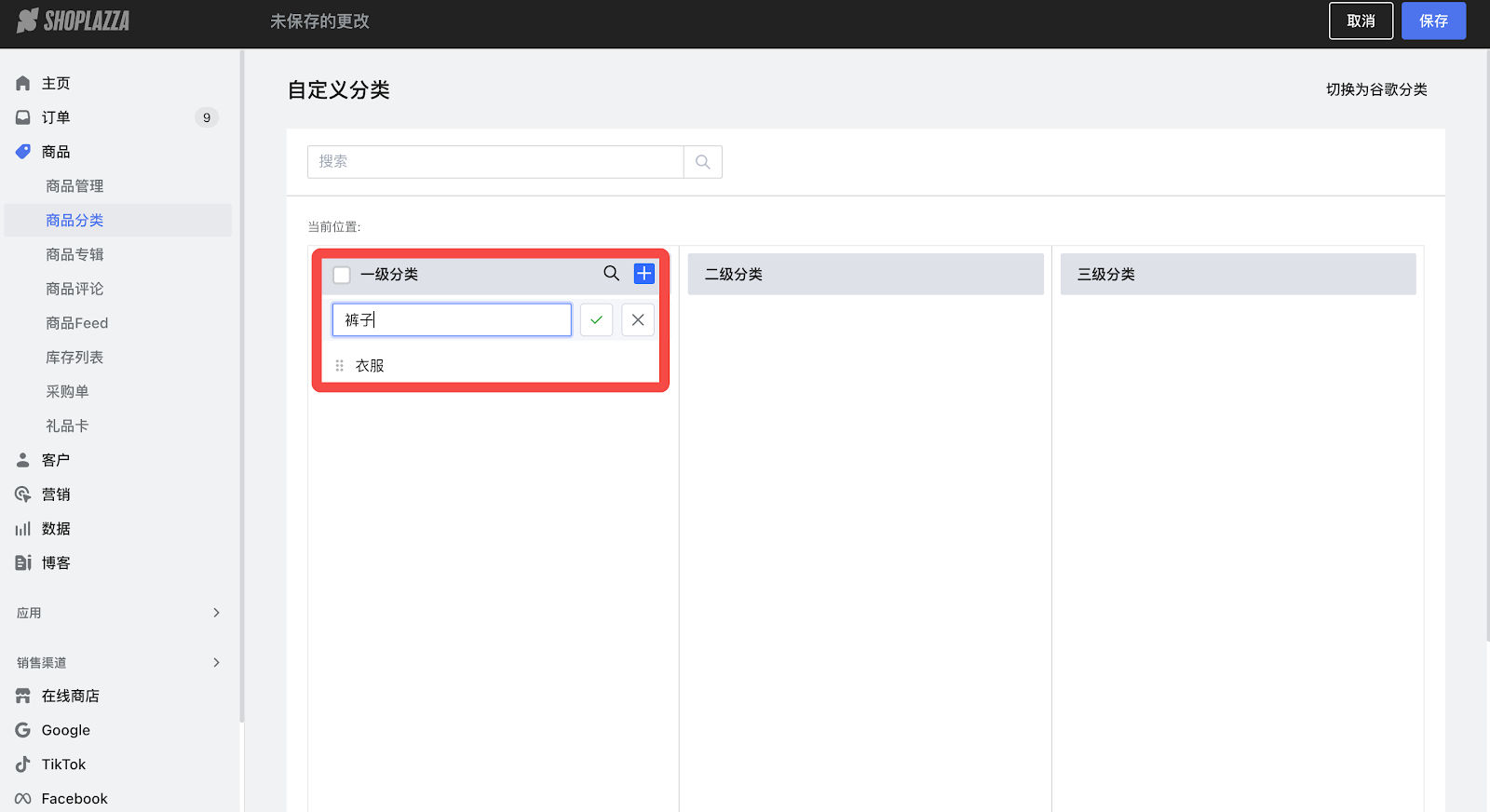
-
- 创建某一级分类下的二级分类,创建后可以查看分类层级。
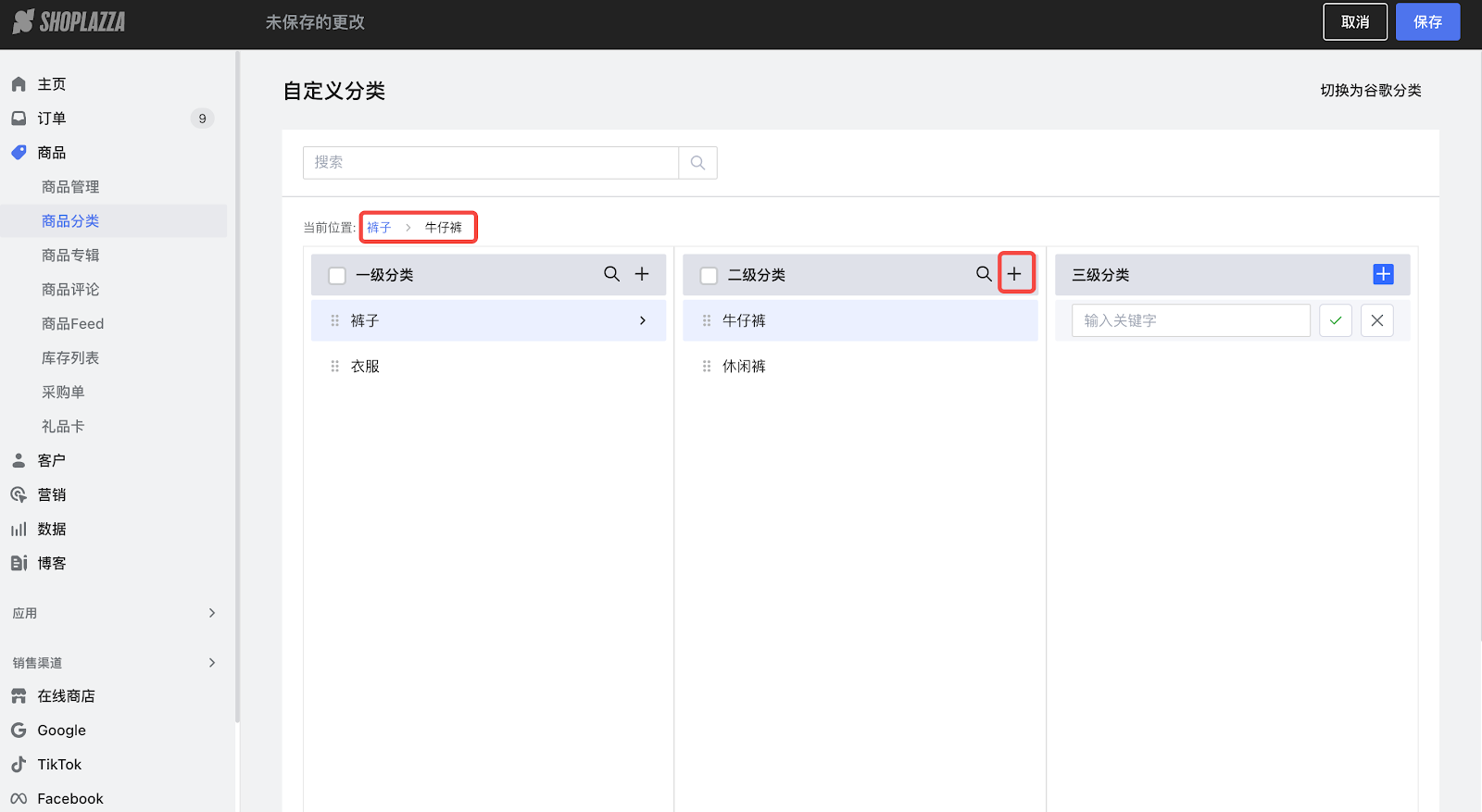
-
- 支持拖动更改分类排序。
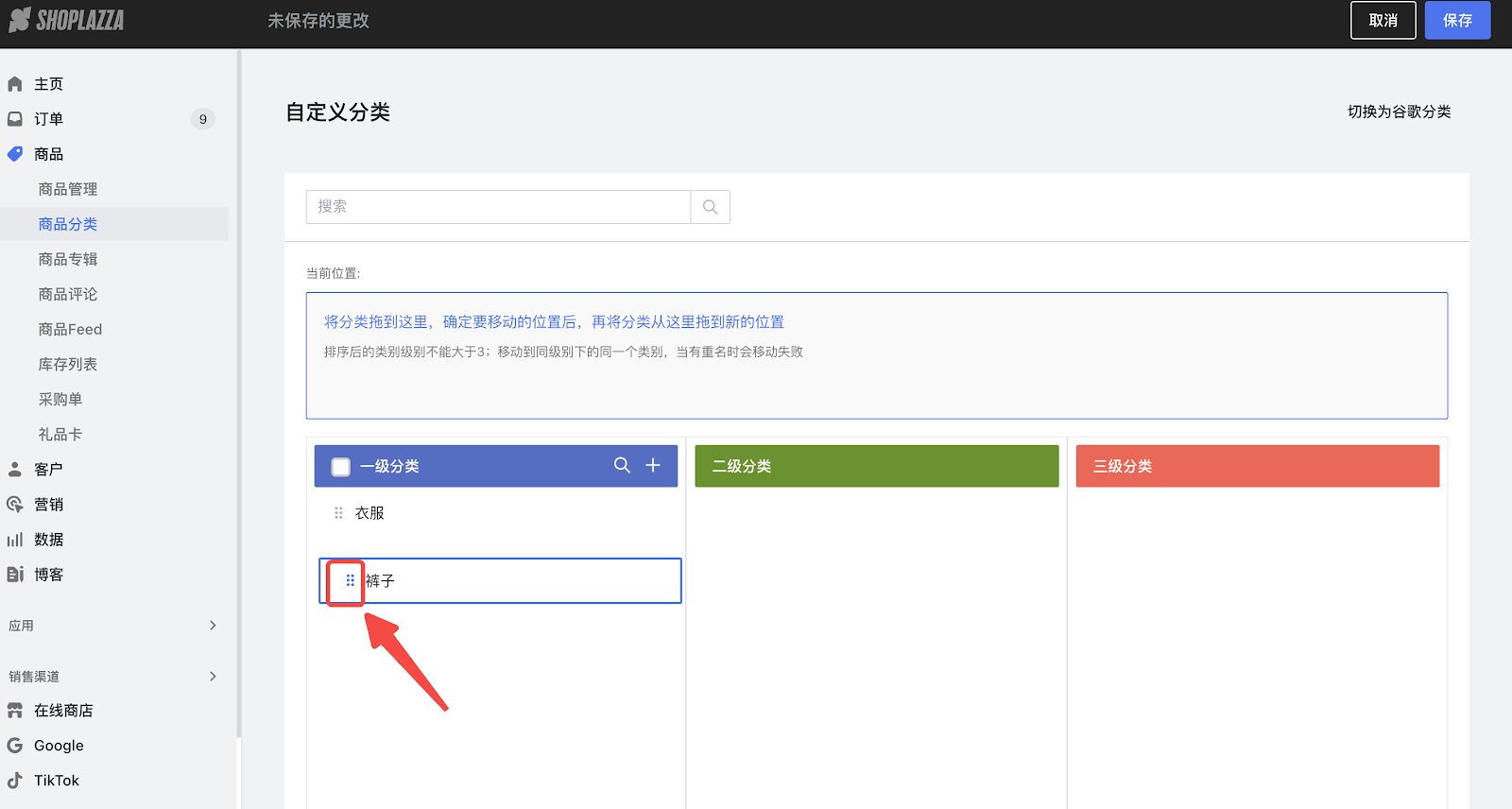
- 谷歌分类:
- 点击添加分类,选择要添加的谷歌分类,勾选某分类时,可选择该分类下的子分类是否需要同时被勾选添加。
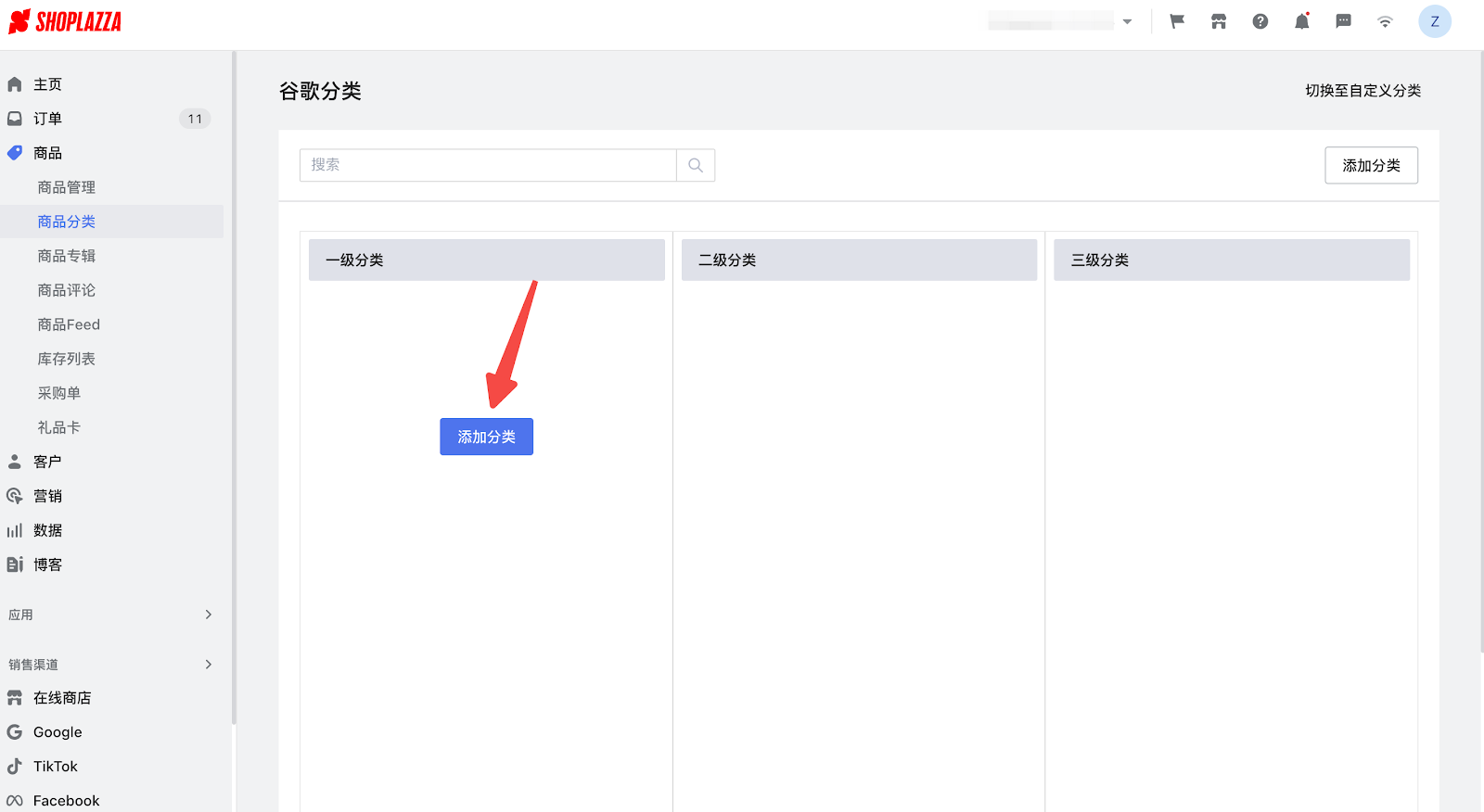
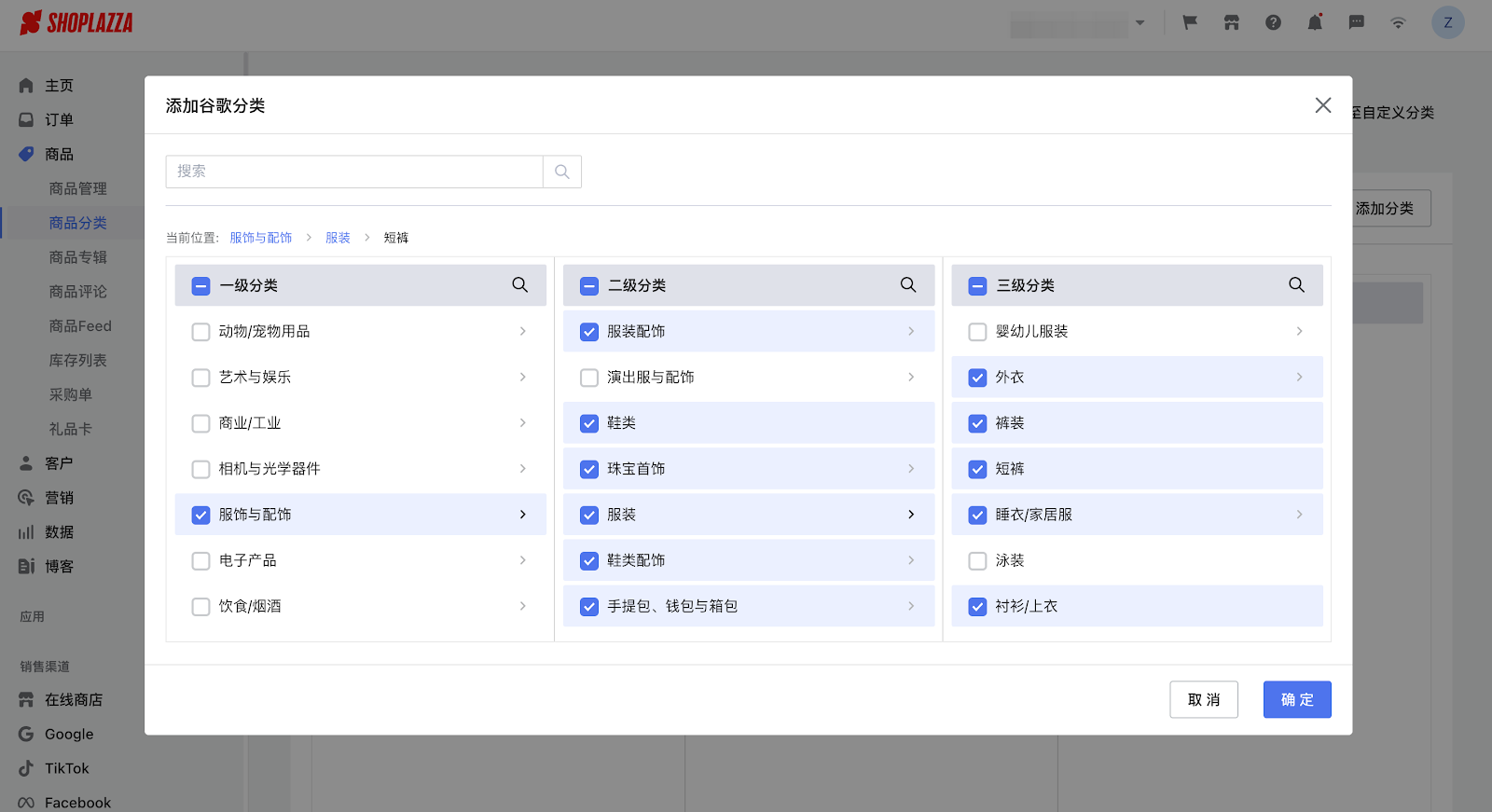
-
- 点击添加分类,继续添加谷歌分类。
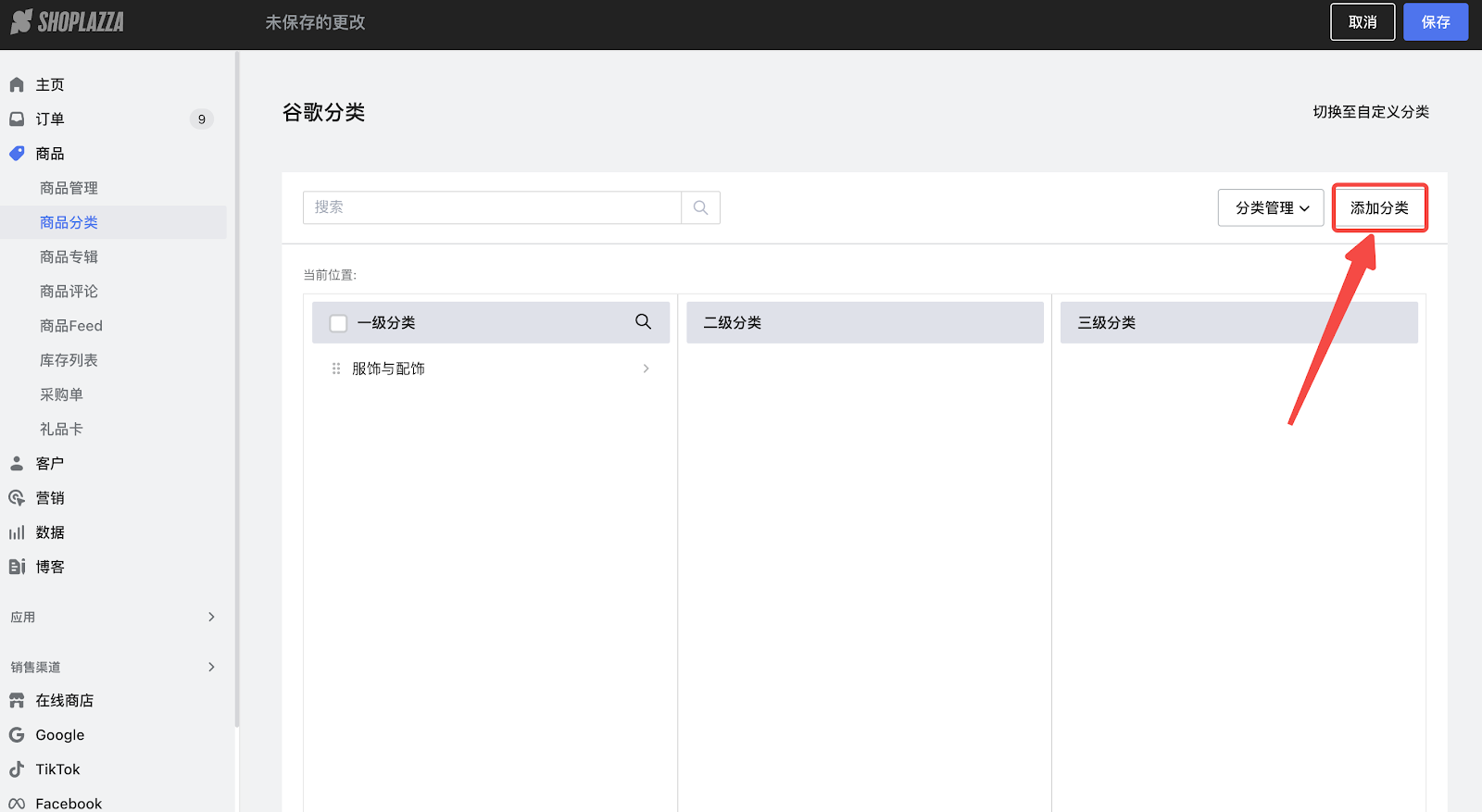
-
- 支持查看分类已关联的商品。
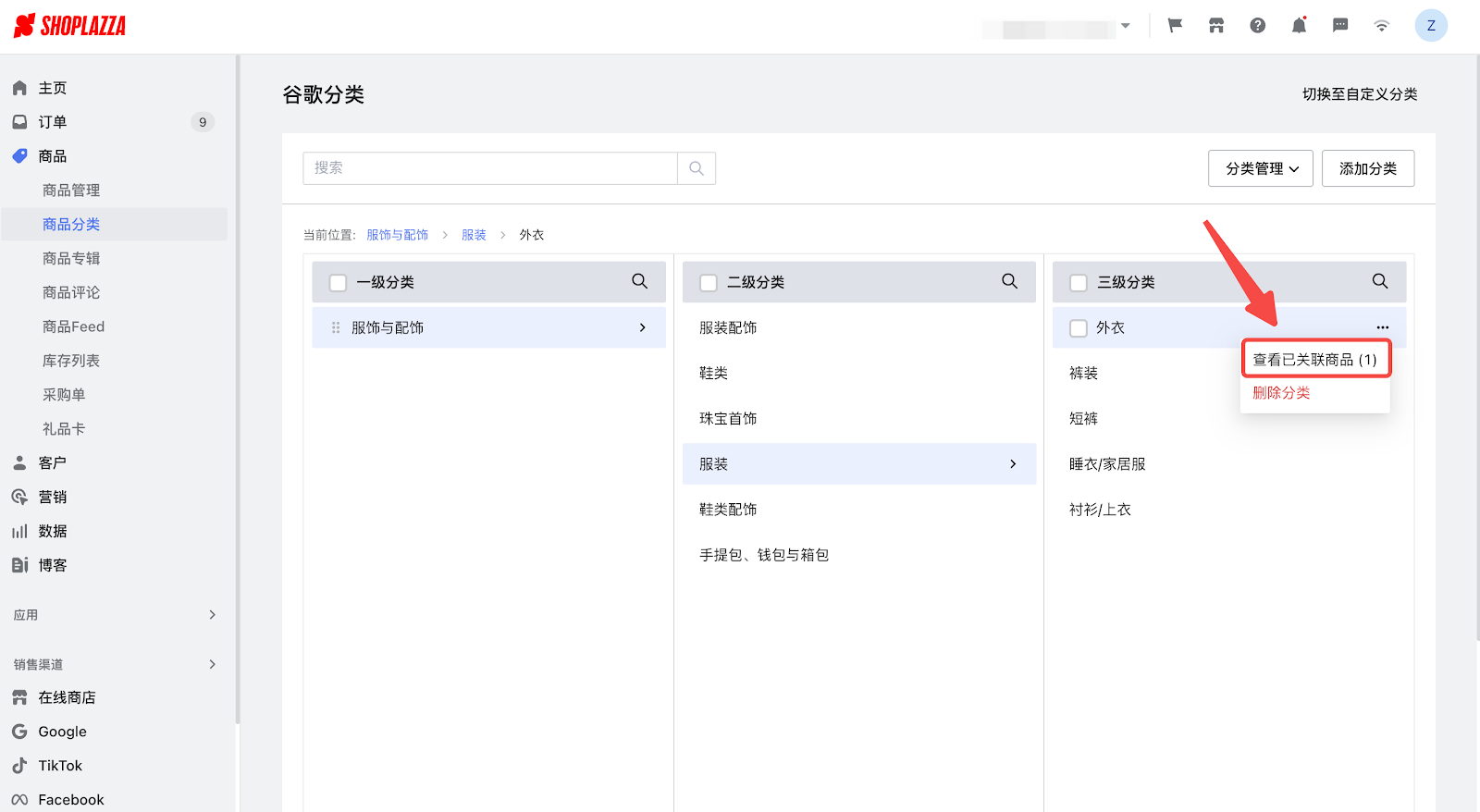
3. 当需要使用新的分类对商品进行管理时,可选择删除当前所有分类或对当前分类取消与商品的所有关联,再重新创建分类与商品的关联关系。
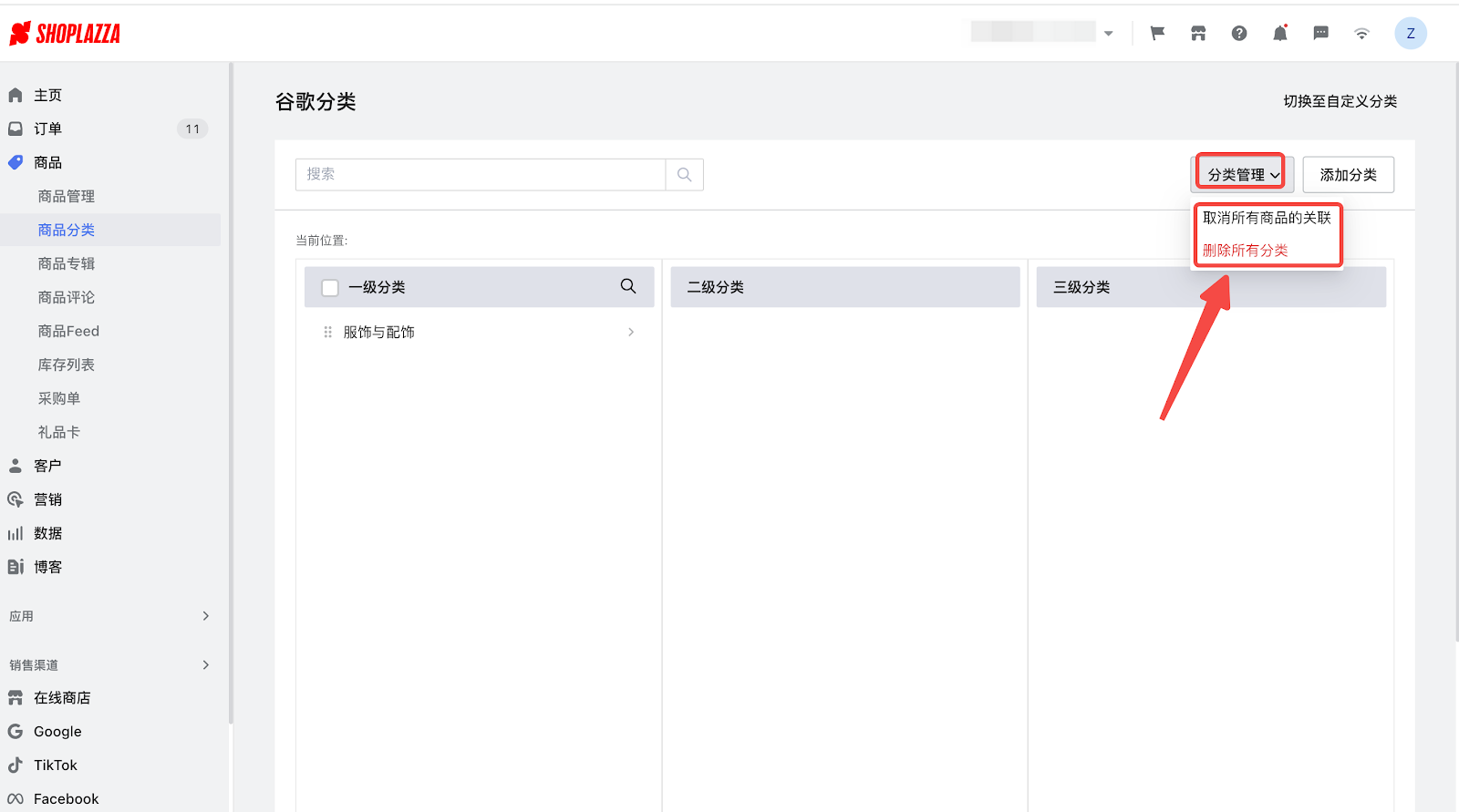
对商品进行分类设置
1. 登录您的Shoplazza管理后台,点击商品 > 商品管理。 选择需要设置分类的商品,点击进入商品编辑页面,找到分类。
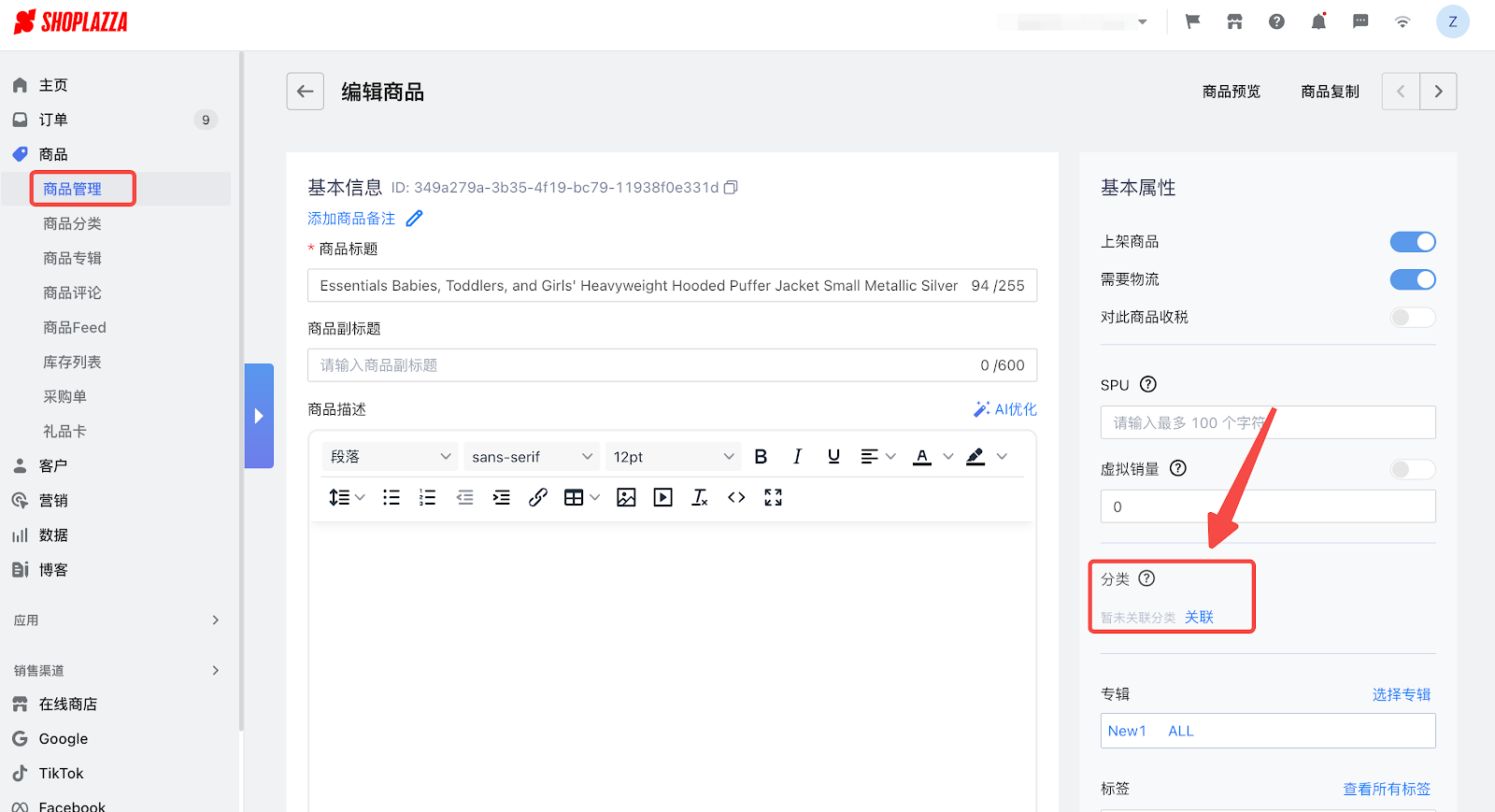
2. 点击关联,选择需要与商品关联的分类。
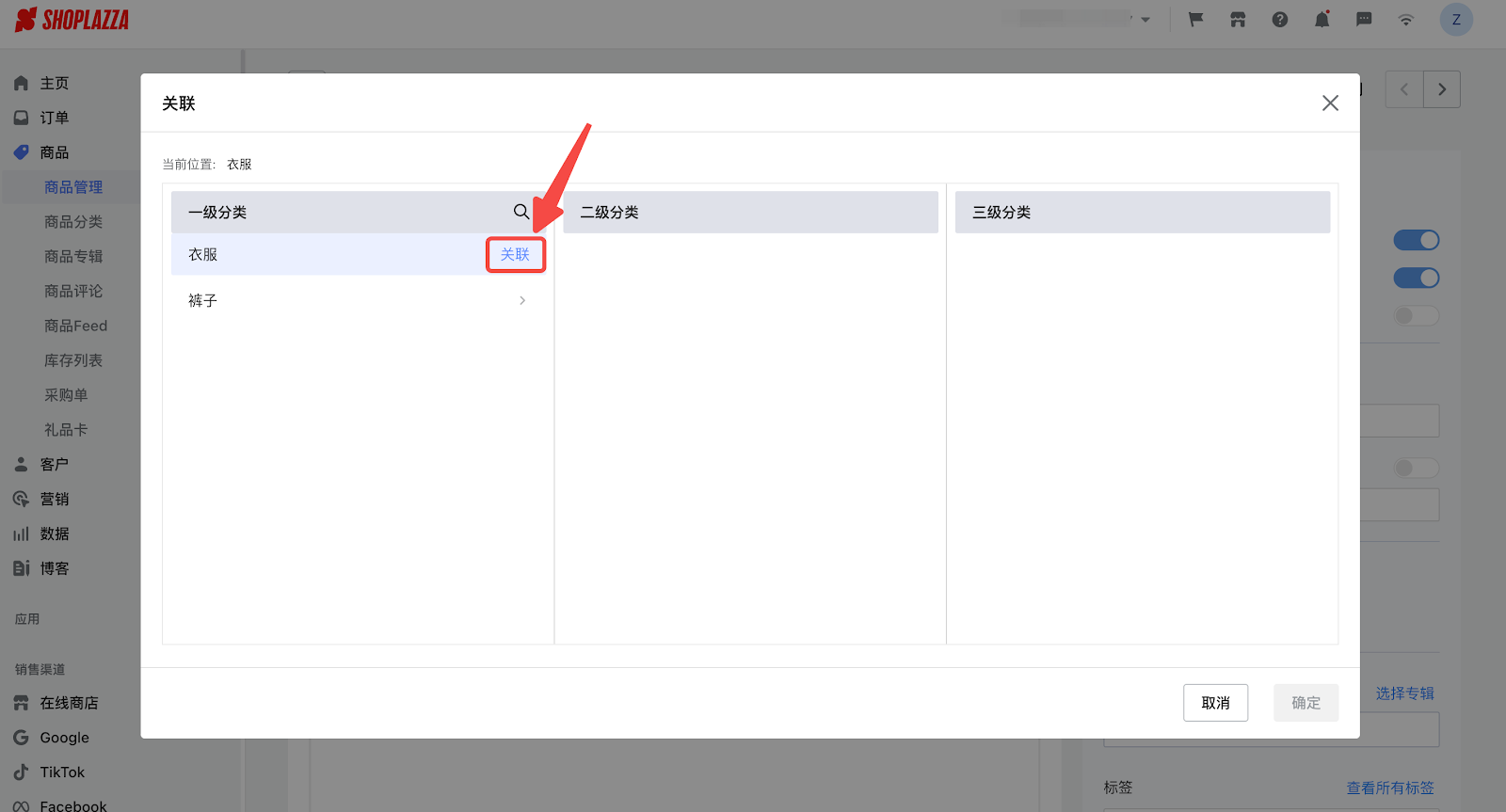
3. 商品关联分类后,可在商品编辑页面编辑需要关联的分类或解除与分类的关联。
4. 在商品管理页面点击高级筛选,支持通过分类将与分类关联的商品搜索出来。
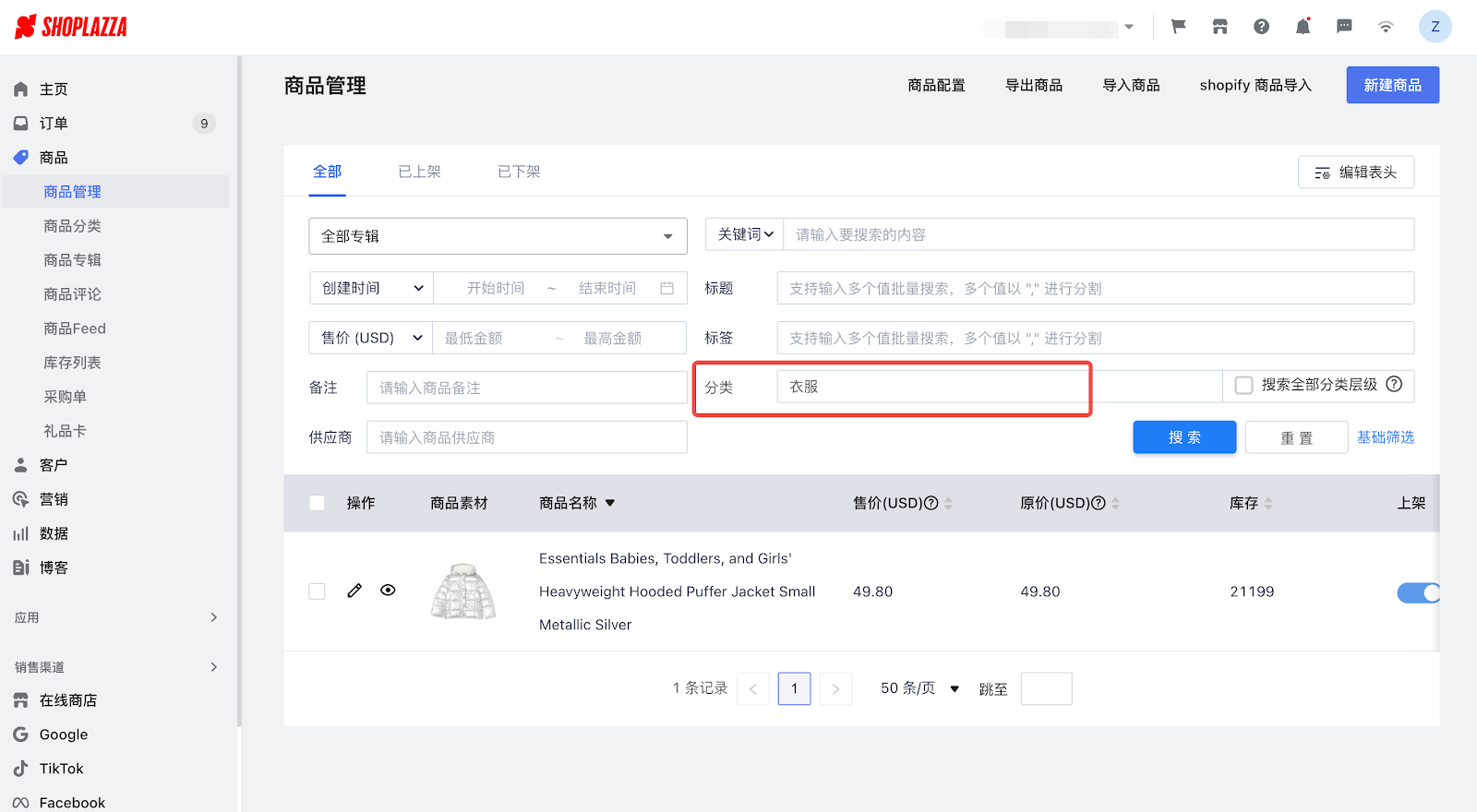
5. 在商品专辑内添加商品时,支持按商品分类添加商品。
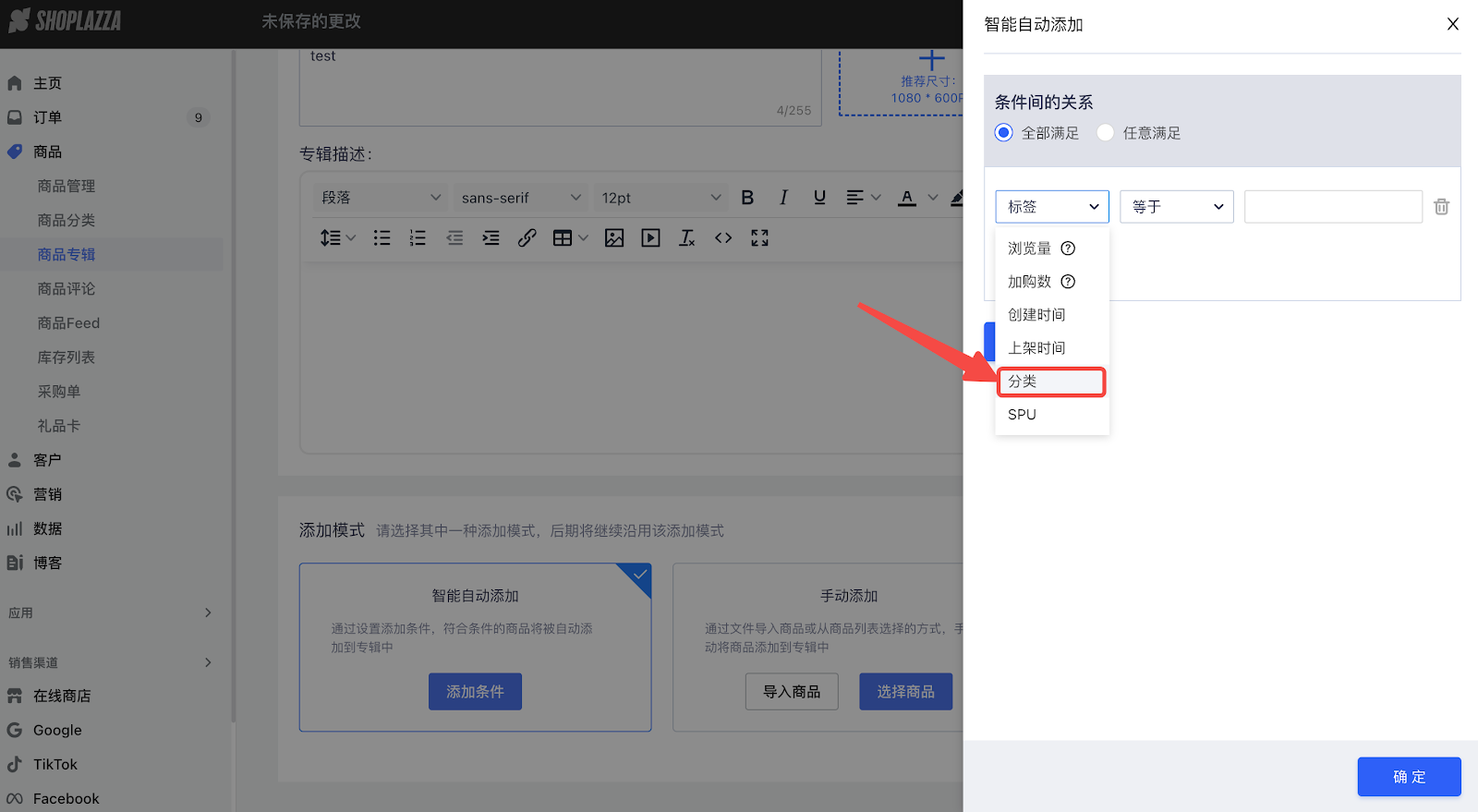




评论
请登录写评论。